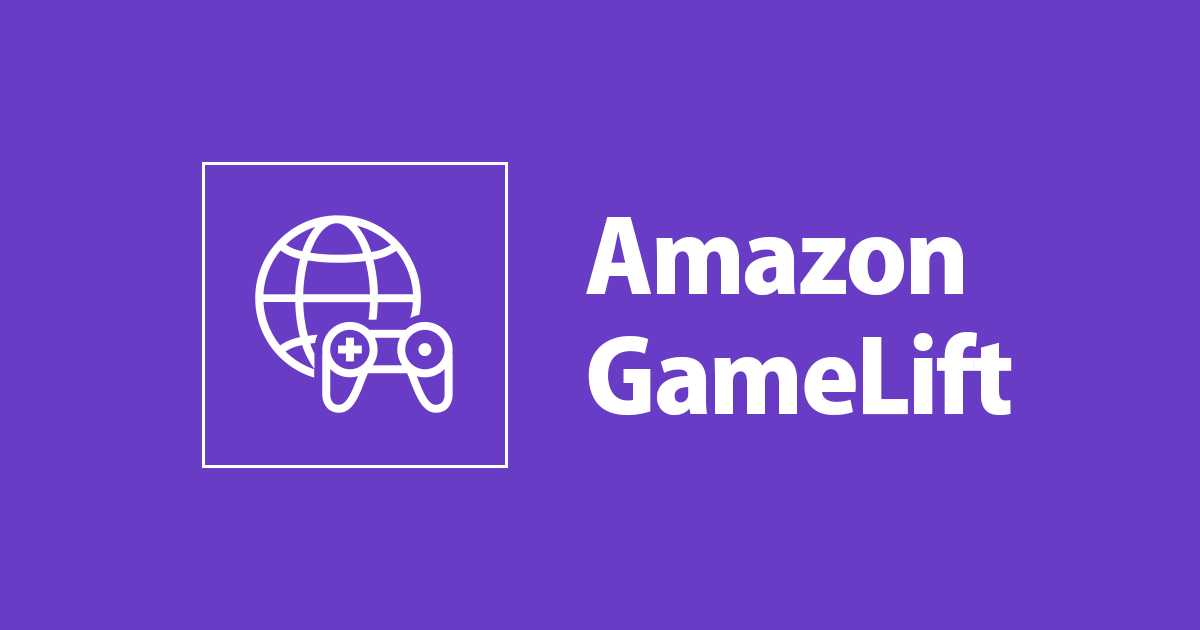
GameLift Fleet : Fleet IDの代わりに、Alias IDを使いましょう
概要
サーバービルドをGameLift上実行するため、Fleetを作ることが必要です。サーバーのソースコードを変更したり、バグを修正したりすることがあるので、再度サーバービルドを作り直すことがよくあります。クライアント側のソースコードにfleet-idという書き込まれる番号があって、Fleetを作るたびにその番号が変わって、それでクライアントのソースコードも変更しなければならなくなります。
いちいちそういう面倒なことを防ぐために、GameLiftにはAlias(fleet-idの別称)という物があって、Aliasを作れば、サーバービルドが変わる際Aliasが新しいFleetと繋げて、クライアントにはfleet-idを使わず、同じAlias IDを使うままでソース変更する必要がなくなります。
この記事でGameLiftのAliasを作ってみましょう。
Alias作成手順

まず、AWSのGameLiftに入って、DashboardでCreate aliasを押します。

Create aliasのページに入ったら、適当なAlias nameを入力し、特にTerminalを使わなければ、TypeはSimpleのままで、そしてSelect fleetでこのAliasと繋げたいFleetを指定します。それで次のステップに進みます。

Aliasを作った直後は勝手にそのAliasのページに進みます。Alias IDを確認できます。
クライアントのソースコードにfleet-idの代わりに、このAlias IDを使えば、Fleetを変えても、クライアントのソースコードを変更する必要はありません。
これでAliasの作成は完了です。fleet-idを使うより、Alias IDの方がおすすめだと思いますので、これからGameLiftでサーバーを実行する際、Aliasを活用しましょう。




